Git depoları için işlem hattı seçenekleri
Azure DevOps Services | Azure DevOps Server 2022 - Azure DevOps Server 2019
Azure DevOps projesinde, GitHub'da, GitHub Enterprise Server'da, Bitbucket Cloud'da veya başka bir Git deposunda Git deposu kullanan bir işlem hattını düzenlerken aşağıdaki seçeneklere sahip olursunuz.
| Özellik | Azure Pipelines | Azure DevOps Server 2019 ve üzeri | TFS 2018 |
|---|---|---|---|
| Şube | Yes | Evet | Yes |
| Clean | Yes | Evet | Yes |
| Etiket veya etiket kaynakları | Proje; Yalnızca klasik | Takım projesi | Takım projesi |
| Rapor derleme durumu | Yes | Evet | Yes |
| Alt modüllere göz atın | Yes | Evet | Yes |
| LFS'den dosyaları kullanıma alma | Yes | Evet | Yes |
| İkinci depoyu kopyalama | Yes | Evet | Yes |
| Kaynakları eşitleme | Yes | Evet | Yes |
| Sığ getirme | Yes | Evet | Evet |
Not
Yukarıdaki seçeneklerden bazılarını görmek için Kaynak Al görevinde Gelişmiş ayarlar'a tıklayın.
Şube
Bu, bu derlemeyi el ile kuyruğa aldığınızda varsayılan olarak kullanmak istediğiniz daldır. Derleme için zamanlanmış bir tetikleyici ayarlarsanız bu, derlemenizin en son kaynakları edineceği daldır. Derleme sürekli tümleştirme (CI) aracılığıyla tetiklendiğinde varsayılan dalın hiçbir rulmanı yoktur. Bunu genellikle deponun varsayılan dalı ile aynı olacak şekilde ayarlarsınız (örneğin, "ana") .
Aracıdaki yerel depoyu temizleme
Derleme çalışmadan önce şirket içinde barındırılan aracınızın çalışma dizinini temizlemenin farklı biçimlerini gerçekleştirebilirsiniz.
Genel olarak, şirket içinde barındırılan aracılarınızın daha hızlı performansı için depoyu temizlemeyin. Bu durumda, en iyi performansı elde etmek için, derlemek için kullandığınız görev veya aracın Herhangi bir Temiz seçeneğini devre dışı bırakarak artımlı olarak oluşturduğunuzdan emin olun.
Depoyu temizlemeniz gerekiyorsa (örneğin, önceki derlemedeki artık dosyaların neden olduğu sorunları önlemek için) seçenekleriniz aşağıdadır.
Not
Microsoft tarafından barındırılan bir aracı kullanıyorsanız temizleme işlemi etkili değildir çünkü her seferinde yeni bir aracı alırsınız. Şirket içinde barındırılan aracıları kullanırken, aracı havuzlarınızın nasıl yapılandırıldığına bağlı olarak, sonraki işlem hattı çalıştırmaları (veya aynı işlem hattındaki aşamalar veya işler) için yeni bir aracı alabilirsiniz, bu nedenle temizlememek sonraki çalıştırmaların, işlerin veya aşamaların önceki çalıştırmalardan, işlerden veya aşamalardan çıkışlara erişebileceğinin garantisi değildir.
Not
Şirket içinde barındırılan aracıları kullanırken, aracı havuzlarınızın nasıl yapılandırıldığına bağlı olarak, sonraki işlem hattı çalıştırmaları (veya aynı işlem hattındaki aşamalar veya işler) için yeni bir aracı alabilirsiniz, bu nedenle temizlememek sonraki çalıştırmaların, işlerin veya aşamaların önceki çalıştırmalardan, işlerden veya aşamalardan çıkışlara erişebileceğinin garantisi değildir. Bir işlem hattı çalıştırmasının, aşamanın veya işin çıkışlarını sonraki çalıştırmalarla, aşamalarla veya işlerle paylaşmak için Derleme yapıtlarını kullanabilirsiniz.
Azure Pipelines, Azure DevOps Server 2019 ve daha yenisi
YAML işlem hatları için birkaç farklı temiz seçenek vardır.
- Adımın
checkoutbircleanseçeneği vardır. olaraktrueayarlandığında, işlem hattı depoyu getirmeden önce çalışırexecute git clean -ffdx && git reset --hard HEAD. Daha fazla bilgi için bkz . Kullanıma Alma. - ayarının
workspacejobbirden çok temiz seçeneği vardır (çıkışlar, kaynaklar, tümü). Daha fazla bilgi için bkz . Çalışma Alanı. - İşlem hattı ayarları kullanıcı arabiriminde, true olarak ayarlandığında işlem hattınızdaki her
checkoutadım için belirtmeyeclean: trueeşdeğer olan bir Temiz ayarı vardır. Temizle ayarını yapılandırmak için:İşlem hattınızı düzenleyin, ...'yi ve ardından Tetikleyiciler'i seçin.

YAML'yi seçin, Kaynakları alın ve istediğiniz Temiz ayarını yapılandırın. Varsayılan değer true'dur.
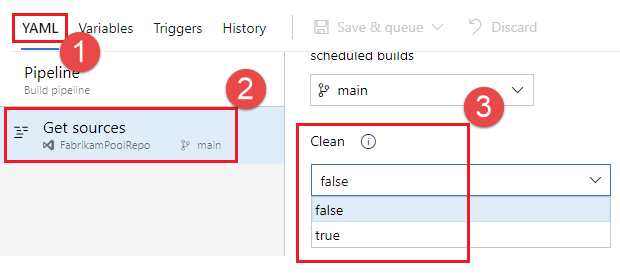
İşlem hattını el ile çalıştırırken temiz ayarları geçersiz kılmak için çalışma zamanı parametrelerini kullanabilirsiniz. Aşağıdaki örnekte, kullanıma alma temizleme ayarını yapılandırmak için bir çalışma zamanı parametresi kullanılır.
parameters:
- name: clean
displayName: Checkout clean
type: boolean
default: true
values:
- false
- true
trigger:
- main
pool: FabrikamPool
# vmImage: 'ubuntu-latest'
steps:
- checkout: self
clean: ${{ parameters.clean }}
Varsayılan olarak olarak clean olarak ayarlanırtrue, ancak işlem hattı el ile çalıştırılırken çalışma zamanı parametresi için eklenen Kullanıma alma temizleme onay kutusunun işareti kaldırılarak geçersiz kılınabilir.
Etiket kaynakları
Ekibinizin tamamlanan derlemeye her dosyanın hangi sürümünün dahil olduğunu kolayca belirlemesini sağlamak için kaynak kod dosyalarınızı etiketlemek isteyebilirsiniz. Kaynak kodun tüm derlemeler için mi yoksa yalnızca başarılı derlemeler için mi etiketleneceğini belirtme seçeneğiniz de vardır.
Not
Bu özelliği yalnızca derlemenizdeki kaynak depo bir GitHub deposu veya projenizdeki bir Git veya TFVC deposu olduğunda kullanabilirsiniz.
Etiket biçiminde, "Tümü" kapsamına sahip kullanıcı tanımlı ve önceden tanımlanmış değişkenleri kullanabilirsiniz. Örneğin:
$(Build.DefinitionName)_$(Build.DefinitionVersion)_$(Build.BuildId)_$(Build.BuildNumber)_$(My.Variable)
İlk dört değişken önceden tanımlanmıştır. My.Variabledeğişkenler sekmesinde sizin tarafınızdan tanımlanabilir.
Derleme işlem hattı, kaynaklarınızı git etiketiyle etiketler.
Bazı derleme değişkenleri geçerli bir etiket olmayan bir değer verebilir. Örneğin ve gibi $(Build.RequestedFor)$(Build.DefinitionName) değişkenler boşluk içerebilir. Değer boşluk içeriyorsa etiket oluşturulmaz.
Kaynaklar derleme işlem hattınız tarafından etiketlendikten sonra, tamamlanan derlemeye Git başvurusunu refs/tags/{tag} içeren bir yapıt otomatik olarak eklenir. Bu, ekibinize ek izlenebilirlik ve derlemeden oluşturulan koda gitmek için daha kolay bir yol sağlar. etiketi, derleme tarafından üretildiği için derleme yapıtı olarak kabul edilir. Derleme el ile veya bekletme ilkesi aracılığıyla silindiğinde, etiket de silinir.
Rapor derleme durumu (Azure Pipelines, TFS 2018 ve daha yenisi)
Ekibinize uzak kaynak deponuzdan derleme durumunu görüntüleme seçeneğine sahipsiniz.
Kaynaklarınız projenizdeki bir Azure Repos Git deposundaysa bu seçenek Kod sayfasında derlemenin geçirilip geçmediğini veya başarısız olduğunu belirten bir rozet görüntüler. Derleme durumu aşağıdaki sekmelerde görüntülenir:
- Dosyalar: Seçili dal için en son derlemenin durumunu gösterir.
- İşlemeler: Her işlemenin derleme durumunu gösterir (bu, derlemeleriniz için sürekli tümleştirme (CI) tetikleyicisinin etkinleştirilmesini gerektirir).
- Dallar: Her dal için en son derlemenin durumunu gösterir.
Projenizde aynı depo için birden çok derleme işlem hattı kullanıyorsanız, bir veya daha fazla işlem hattı için bu seçeneği etkinleştirmeyi seçebilirsiniz. Bu seçeneğin birden çok işlem hattında etkinleştirilmesi durumunda Kod sayfasındaki rozet tüm işlem hatlarında en son derlemenin durumunu gösterir. Ekip üyeleriniz derleme işlem hatlarının her birinin en son derleme durumunu görüntülemek için derleme durumu rozetine tıklayabilir.
GitHub
Kaynaklarınız GitHub'daysa, bu seçenek GitHub Denetimlerini veya Durum API'lerini kullanarak derlemenizin durumunu GitHub'da yayımlar. Derlemeniz bir GitHub çekme isteğinden tetikleniyorsa durumu GitHub çekme istekleri sayfasında görüntüleyebilirsiniz. Bu, GitHub'da durum ilkeleri ayarlamanıza ve birleştirmeleri otomatikleştirmenize de olanak tanır. Derlemeniz sürekli tümleştirme (CI) tarafından tetikleniyorsa GitHub'daki işleme veya dalda derleme durumunu görüntüleyebilirsiniz.
Diğer Git uzak depo türleri
Kaynağınız başka bir uzak depo türündeyse, derleme durumunu otomatik olarak bu depoya yayımlamak için Azure Pipelines veya TFS kullanamazsınız. Ancak, sürüm denetimi deneyimlerinizde derleme durumunu tümleştirmenin ve göstermenin bir yolu olarak derleme rozeti kullanabilirsiniz.
Kullanıma alma yolu
Tek bir depoya göz atıyorsanız, kaynak kodunuz varsayılan olarak adlı sbir dizinde kullanıma alınır. YAML işlem hatları için, ile pathbelirterek checkout bunu değiştirebilirsiniz. Belirtilen yol ile $(Agent.BuildDirectory)görelidir. Örneğin: kullanıma alma yolu değeri mycustompath ve $(Agent.BuildDirectory) ise C:\agent\_work\1, kaynak kodu içine C:\agent\_work\1\mycustompathkullanıma alınır.
Birden çok adım kullanıyor ve birden çok checkout depoyu kullanıma alıp kullanarak klasörü pathaçıkça belirtmiyorsanız, her depo depodan sonra adlı alt klasörüne s yerleştirilir. Örneğin ve codeadlı tools iki depoyu kullanıma alırsanız kaynak kodu ve C:\agent\_work\1\s\codeiçinde kullanıma C:\agent\_work\1\s\tools alınır.
Lütfen, kullanıma alma yolu değerinin üzerinde $(Agent.BuildDirectory)herhangi bir dizin düzeyine çıkacak şekilde ayarlanamayacağını, bu nedenle path\..\anotherpath geçerli bir kullanıma alma yolu (örneğin C:\agent\_work\1\anotherpath) ile sonuçlanacağını, ancak gibi ..\invalidpath bir değerin (örneğin C:\agent\_work\invalidpath) ayarlanamayacağını unutmayın.
Birden çok adım kullanıyor ve birden çok checkout depoyu kullanıma almak istiyorsanız ve kullanarak pathklasörü açıkça belirtmek istiyorsanız, başka bir kullanıma alma adımının yolunun alt klasörü olan ayar yolunu (örneğin C:\agent\_work\1\s\repo1 ve C:\agent\_work\1\s\repo1\repo2) önlemeyi göz önünde bulundurun; aksi takdirde, kullanıma alma adımının alt klasörü başka bir deponun temizliğiyle temizlenir. Temizleme seçeneği için doğruysa repo1bu durumun geçerli olduğunu lütfen unutmayın)
Not
Kullanıma alma yolu yalnızca YAML işlem hatları için belirtilebilir. Daha fazla bilgi için bkz. YAML şemasında kullanıma alma.
Alt modülleri kullanıma alma
Alt modüllerden dosya indirmek istiyorsanız seçin. Hemen alt modülleri veya tüm alt modülleri herhangi bir özyineleme derinliğine iç içe yerleştirmeyi seçebilirsiniz. LFS'yi alt modüllerle kullanmak istiyorsanız, LFS'yi alt modüllerle kullanma hakkındaki notu gördüğünüzden emin olun.
Not
Alt modülleri kullanıma alma için YAML söz dizimi hakkında daha fazla bilgi için bkz . YAML şemasında Kullanıma Alma.
Derleme işlem hattı, Git alt modüllerinizi şunlar olduğu sürece kullanıma alır:
Kimliği doğrulanmamış: Kopyalamak veya getirmek için kimlik bilgisi gerektirmeyen genel, kimliği doğrulanmamış bir depo.
Kimlik doğrulaması:
Yukarıda belirtilen Git deposuyla aynı projede, GitHub kuruluşunda veya Bitbucket Cloud hesabında yer alır.
Ana depoya göre bir URL kullanılarak eklenir. Örneğin, bu kullanıma alınmış olacaktır:
git submodule add /../../submodule.git mymoduleBu kullanıma alınmaz:git submodule add https://dev.azure.com/fabrikamfiber/_git/ConsoleApp mymodule
Kimliği doğrulanmış alt modüller
Not
Alt modüllerinizi SSH kullanmadan HTTPS kullanarak kaydettiğinizden emin olun.
Aracı tarafından ana depodan kaynakları almak için kullanılan kimlik bilgileri, alt modül kaynaklarını almak için de kullanılır.
Ana deponuz ve alt modülleriniz Azure DevOps projenizdeki bir Azure Repos Git deposundaysa, kaynaklara erişmek için kullanılan hesabı seçebilirsiniz. Seçenekler sekmesinde, İş yetkilendirme kapsamı oluştur menüsünden birini seçin:
Proje Koleksiyonu Derleme hizmeti hesabını kullanmak için proje koleksiyonu
Proje Derleme Hizmeti hesabını kullanmak için geçerli proje .
Kullandığınız hesabın hem ana depoya hem de alt modüllere erişimi olduğundan emin olun.
Ana deponuz ve alt modülleriniz aynı GitHub kuruluşundaysa, kaynaklara erişmek için GitHub hizmet bağlantısında depolanan belirteç kullanılır.
Kullanıma Alma alt modülleri seçeneğini kullanmaya alternatif
Bazı durumlarda Kullanıma Alma alt modülleri seçeneğini kullanamazsınız. Alt modüllere erişmek için farklı bir kimlik bilgileri kümesinin gerekli olduğu bir senaryonuz olabilir. Örneğin, ana deponuz ve alt modül depolarınız aynı Azure DevOps kuruluşunda veya Git hizmetinde depolanmadıysa bu durum oluşabilir.
Kullanıma Alma alt modülleri seçeneğini kullanamıyorsanız , bunun yerine alt modülleri getirmek için özel bir betik adımı kullanabilirsiniz.
İlk olarak, bir kişisel erişim belirteci (PAT) alın ve ön ekini ekleyin pat:.
Ardından, temel bir kimlik doğrulama belirteci oluşturmak için bu ön ekli dizeyi base64 ile kodlayın .
Son olarak, bu betiği işlem hattınıza ekleyin:
git -c http.https://<url of submodule repository>.extraheader="AUTHORIZATION: basic <BASE64_ENCODED_TOKEN_DESCRIBED_ABOVE>" submodule update --init --recursive
"<BASIC_AUTH_TOKEN>" değerini Base64 ile kodlanmış belirtecinizle değiştirmeyi unutmayın.
Oluşturduğunuz temel kimlik doğrulama belirtecini depolamak için projenizde veya derleme işlem hattınızda gizli dizi değişkeni kullanın. Yukarıdaki Git komutunda gizli diziyi doldurmak için bu değişkeni kullanın.
Not
S: Aracıda neden Git kimlik bilgisi yöneticisi kullanamıyorum?Y: Alt modül kimlik bilgilerini özel derleme aracınızda yüklü bir Git kimlik bilgisi yöneticisinde depolamak genellikle etkili değildir, ancak kimlik bilgisi yöneticisi alt modül her güncelleştirildiğinde kimlik bilgilerini yeniden girmenizi isteyebilir. Kullanıcı etkileşimi mümkün olmadığında otomatik derlemeler sırasında bu tercih edilmez.
LFS'den dosyaları kullanıma alma
Büyük dosya depolama alanından (LFS) dosya indirmek isteyip istemediğinizi seçin.
Klasik düzenleyicide, bu seçeneği etkinleştirmek için onay kutusunu seçin.
YAML derlemesinde olarak ayarlanmış truebir kullanıma alma adımı lfs ekleyin:
steps:
- checkout: self
lfs: true
TFS kullanıyorsanız veya Azure Pipelines'ı şirket içinde barındırılan bir aracıyla kullanıyorsanız, bu seçeneğin çalışması için aracıya yüklemeniz git-lfs gerekir. Barındırılan aracılarınız Windows kullanıyorsa, işlem hatlarının makineye yüklediğiniz git ve git-lfs sürümlerini kullandığından emin olmak için değişkenini kullanmayı System.PreferGitFromPath göz önünde bulundurun. Daha fazla bilgi için bkz. Aracım hangi Git sürümünü çalıştırıyor?
Alt modüllerle Git LFS kullanma
Bir alt modül LFS dosyaları içeriyorsa, alt modüller kullanıma alınmadan önce Git LFS'nin yapılandırılması gerekir. Microsoft tarafından barındırılan macOS ve Linux aracıları bu şekilde önceden yapılandırılmış olarak gelir. Windows aracıları ve şirket içinde barındırılan macOS / Linux aracıları olmayabilir.
Geçici bir çözüm olarak, YAML kullanıyorsanız, öğesinizden checkoutönce aşağıdaki adımı ekleyebilirsiniz:
steps:
- script: |
git config --global --add filter.lfs.required true
git config --global --add filter.lfs.smudge "git-lfs smudge -- %%f"
git config --global --add filter.lfs.process "git-lfs filter-process"
git config --global --add filter.lfs.clean "git-lfs clean -- %%f"
displayName: Configure LFS for use with submodules
- checkout: self
lfs: true
submodules: true
# ... rest of steps ...
İkinci depoyu kopyalama
İşlem hattınız varsayılan olarak Azure Repos'tan veya bir dış sağlayıcıdan gelen bir depoyla ilişkilendirilir. Bu, işlemeler ve çekme isteklerinde derlemeleri tetikleyebilen depodur.
İşlem hattınıza ikinci bir depodaki kaynakları dahil etmek isteyebilirsiniz. Bunu bir betik yazarak yapabilirsiniz.
git clone https://github.com/Microsoft/TypeScript.git
Depo genel değilse, Git komutuna kimlik doğrulaması geçirmeniz gerekir.
Azure Repos
İşlem hattınızın projesindeki diğer depolara zaten erişimi olacaktır ve bunları aşağıdaki örnekte gösterildiği gibi bir betik komutu kullanarak işlem hattınızda kopyalayabilirsiniz.
- script: |
git clone -c http.extraheader="AUTHORIZATION: bearer $(System.AccessToken)" https://organization@dev.azure.com/project/FabrikamFiber/_git/reponame
Çoklu depo kullanıma alma işlemini kullanarak işlem hattınızla aynı projedeki birden çok depoyu kopyalayabilirsiniz.
Ortak olmayan başka bir projeden depo kopyalamanız gerekiyorsa, bu projeye erişimi olan bir kullanıcı olarak kimlik doğrulaması yapmanız gerekir.
Not
Kimlik bilgilerini güvenli bir şekilde depolamak için gizli dizi değişkeni kullanın.
Gizli dizi değişkenleri, betikler için ortam değişkeni olarak otomatik olarak kullanılamaz. Bkz . Gizli dizi değişkenlerini nasıl eşleyeceksiniz?
Azure Repos için Kod (Okuma) iznine sahip bir kişisel erişim belirteci kullanabilirsiniz.
Bunu, kullanıcı adı olmadan bir "Temel" yetkilendirme üst bilgisinde parola alanı olarak gönderin.
(Başka bir deyişle, base64-iki nokta üst üste dahil olmak üzere değerini :<PAT>kodlar.)
AUTH=$(echo -n ":$REPO_PAT" | openssl base64 | tr -d '\n')
git -c http.<repo URL>.extraheader="AUTHORIZATION: basic $AUTH" clone <repo URL> --no-checkout --branch master
Kaynakları eşitleme
Dağıtım dışı işler kaynakları otomatik olarak getirir. Bu davranışı atlamak istiyorsanız bu seçeneği kullanın. Bu seçenek, aşağıdaki durumlarda yararlı olabilir:
Kendi özel seçeneklerinizi kullanarak Git başlatma, yapılandırma ve getirme.
Derleme işlem hattını kullanarak yalnızca sürüm denetimindeki koda bağımlı olmayan otomasyonu (örneğin bazı betikler) çalıştırın.
Kaynakları indirmeyi devre dışı bırakmak istiyorsanız:
- Azure Pipelines, TFS 2018 ve daha yeni sürümler: Gelişmiş ayarlar'a tıklayın ve kaynakları eşitleme'yi seçin.
Not
Bu seçeneği kullandığınızda aracı, depoyu temizleyen Git komutlarını çalıştırmayı da atlar.
Sığ getirme
Geçmişin ne kadar gerisini indirebileceğinizi sınırlamak istiyorsanız seçin. Bu, etkili bir şekilde ile sonuçlanan bir sonuç olur git fetch --depth=n. Deponuz büyükse bu seçenek derleme işlem hattınızı daha verimli hale getirebilir. Deponuz uzun süredir kullanılıyorsa ve büyük boyutlu geçmişe sahipse büyük olabilir. Ayrıca büyük dosyaları ekleyip daha sonra sildiyseniz de büyük olabilir.
Bu durumlarda bu seçenek ağ ve depolama kaynaklarını korumanıza yardımcı olabilir. Ayrıca zaman kazandırabilir. Her zaman zaman tasarruf etmemesi, bazı durumlarda sunucunun belirttiğiniz derinlik için indirilmesi gereken işlemeleri hesaplamak için zaman harcaması gerekmesidir.
Not
Derleme kuyruğa alındığında, derlenen dal bir işleme kimliğine çözümlenir. Ardından aracı dalı getirir ve istenen işlemeyi denetler. Bir dalın işleme kimliğine çözümlenmesi ile aracının kullanıma alma işlemini gerçekleştirmesi arasında küçük bir pencere vardır. Dal hızla güncelleştirilir ve sığ getirme için çok küçük bir değer ayarlarsanız, aracı kullanıma almaya çalıştığında işleme mevcut olmayabilir. Böyle bir durumda sığ getirme derinliği ayarını artırın.
Bu seçeneği etkinleştirmek için onay kutusunu seçtikten sonra Derinlik kutusunda işleme sayısını belirtin.
İpucu
Aşağıda Agent.Source.Git.ShallowFetchDepth belirtilen değişken de çalışır ve onay kutusu denetimlerini geçersiz kılar. Bu şekilde, derlemeyi kuyruğa aldığınızda ayarı değiştirebilirsiniz.
Git'i yoldan tercih et
Varsayılan olarak, Windows aracısı aracı yazılımıyla birlikte gelen Git sürümünü kullanır. Microsoft, Aracı ile birlikte gelen Git sürümünü kullanmanızı önerir, ancak bu varsayılan davranışı geçersiz kılmak ve aracı makinenin yolda yüklü olduğu Git sürümünü kullanmak için çeşitli seçenekleriniz vardır.
- İşlem hatlarınızda adlı
System.PreferGitFromPathtruebir işlem hattı değişkeni ayarlayın. - Şirket içinde barındırılan aracılarda, aracı kök dizininde .env adlı bir dosya oluşturabilir ve dosyaya bir
System.PreferGitFromPath=truesatır ekleyebilirsiniz. Daha fazla bilgi için bkz. Nasıl yaparım? her aracı için farklı ortam değişkenleri ayarlama?
İşlem hattı tarafından kullanılan Git sürümünü görmek için, aşağıdaki örnekte gösterildiği gibi işlem hattınızdaki bir checkout adımın günlüklerine bakabilirsiniz.
Syncing repository: PathFilter (Git)
Prepending Path environment variable with directory containing 'git.exe'.
git version
git version 2.26.2.windows.1
Bu ayar Windows olmayan aracılarda her zaman geçerlidir.
Diğer Git için Tetikleyici Seçenekleri
Diğer/dış Git deposu belirtildiğinde CI derlemeleri, depoya İnternet'ten erişilebilir olmasını gerektirir. Depo bir güvenlik duvarı veya ara sunucu arkasındaysa, yalnızca zamanlanmış ve el ile yapılan derlemeler çalışır.
SSS
Derleme aracısı Git ile hangi protokolleri kullanabilir?
Aracı HTTPS'yi destekler.
Aracı henüz SSH'yi desteklemiyor. Bkz . Git alt modüllerini kullanıma alırken derlemenin SSH kimlik doğrulamasını kullanmasına izin verme.
Şirket içinde TFS kullanıyorum ve bu özelliklerden bazılarını görmüyorum. Neden?
Bu özelliklerden bazıları yalnızca Azure Pipelines'da kullanılabilir ve henüz şirket içinde kullanılamaz. TFS'nin en son sürümüne yükselttiyseniz bazı özellikler şirket içinde kullanılabilir.
Geri Bildirim
Çok yakında: 2024 boyunca, içerik için geri bildirim mekanizması olarak GitHub Sorunları’nı kullanımdan kaldıracak ve yeni bir geri bildirim sistemiyle değiştireceğiz. Daha fazla bilgi için bkz. https://aka.ms/ContentUserFeedback.
Gönderin ve geri bildirimi görüntüleyin